

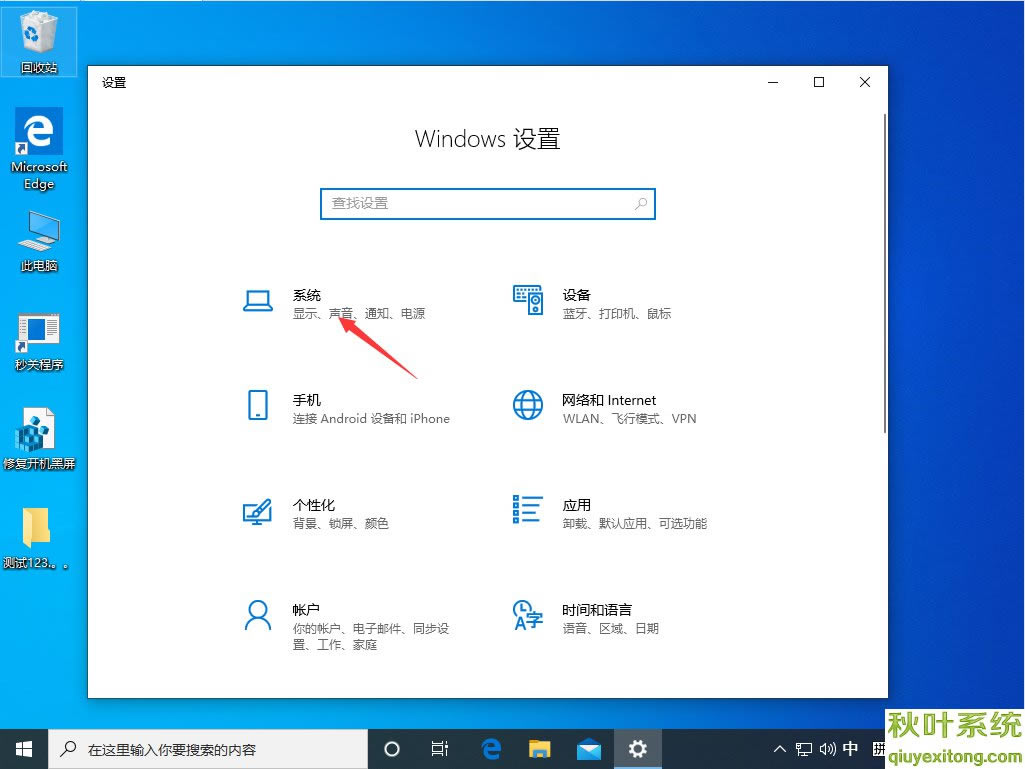
|
Windows 10是美国微软公司研发的跨平台及设备应用的操作系统。是微软发布的最后一个独立Windows版本。Windows 10共有7个发行版本,分别面向不同用户和设备。2014年10月1日,微软在旧金山召开新品发布会,对外展示了新一代Windows操作系统,将它命名为“Windows 10”,新系统的名称跳过了这个数字“9”。截止至2018年3月7日,Windows 10正式版已更新至秋季创意者10.0.16299.309版本,预览版已更新至春季创意者10.0.17120版本 默认情况下Win10系统是开启“快速启动”功能的,以便提供设备的开机速度。但快速启动功能偶尔也会导致软件出现运行错误的问题,那么win10如何关闭快速启动功能呢?就此问题,下面小编详解win10禁用快速启动功能的方法 win10如何关闭快速启动功能 打开设备,双击齿轮图标进入系统设置页面;
选取“系统”;
点击左侧边栏中的“电源和睡眠”;
滑动右侧窗口,找到“其他电源设置”选项,并将之打开;
点击左上角的“选择电源按钮的功能”;
待新窗口弹出后,选择“更改当前不可用的设置”;
最后,取消其中关于“启动快速启动”的勾选,并进行保存即可。 Windows 10系统成为了智能手机、PC、平板、Xbox One、物联网和其他各种办公设备的心脏,使设备之间提供无缝的操作体验。 |
温馨提示:喜欢本站的话,请收藏一下本站!